Cum să vă înregistrați și să vă conectați la un cont pe CoinTR
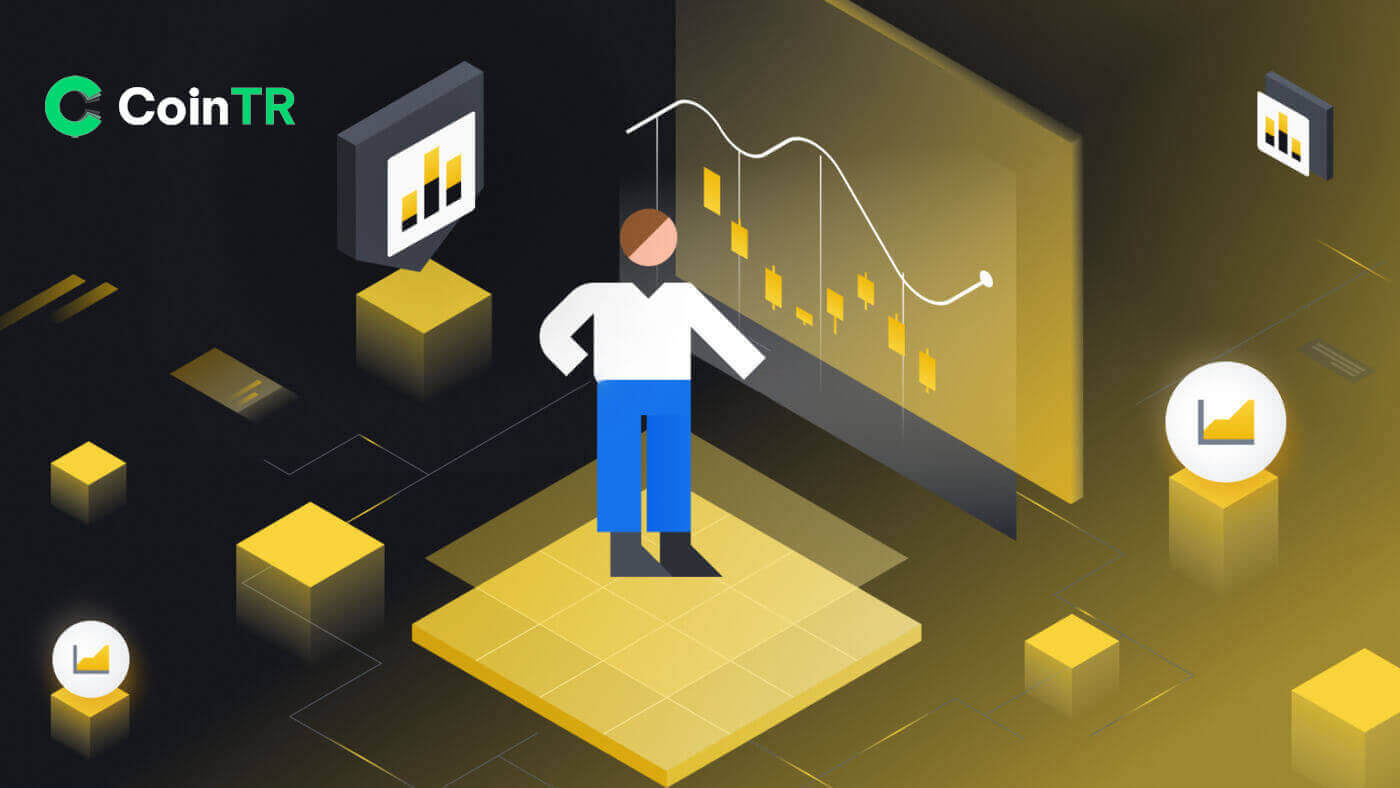
Cum să vă înregistrați pe CoinTR
Înregistrați-vă cu numărul de telefon sau e-mail pe CoinTR
1. Accesați CoinTR Pro și faceți clic pe [ Înregistrare ] .
2. Selectați o metodă de înregistrare. Vă puteți înscrie cu adresa de e-mail sau numărul de telefon.

3. Selectați [E-mail] sau [Telefon] și introduceți adresa de e-mail/numărul de telefon. Apoi, creați o parolă sigură pentru contul dvs.
Notă:
- Parola trebuie să conțină cel puțin 8 caractere , inclusiv trei tipuri de litere mari și mici, cifre și caractere speciale.


4. Formularul de înregistrare [E-mail] are secțiunea [Cod de verificare a e-mailului] . Faceți clic pe [Trimite codul] pentru a primi prin e-mail codul de verificare din 9 cifre . Codul este disponibil în 6 minute.

Similar cu formularul de înregistrare [Telefon] are o secțiune [Cod de verificare a telefonului] . Faceți clic pe [Trimite cod] pentru a primi un cod de verificare din 9 cifre prin SMS, codul este încă disponibil în 6 minute.
5. Citiți și acceptați Termenii de utilizare și Termenii de confidențialitate , apoi faceți clic pe [Înregistrare] pentru a vă trimite înregistrarea contului.

6. Odată înregistrat cu succes, puteți vedea interfața CoinTR așa cum se arată mai jos.

Înregistrați un cont pe aplicația CoinTR
1. În interfața aplicației CoinTR , faceți clic pe butonul [ Înregistrare ] .
2. Similar cu aplicația pentru site-ul web, puteți selecta între opțiunile de înregistrare [E-mail] și [Telefon] . Introdu adresa ta de e-mail sau numărul de telefon și creează o parolă sigură.
Apoi faceți clic pe butonul [Înregistrare] .

3. Pe baza opțiunii de înregistrare, veți primi un cod de verificare a e-mailului sau un cod de verificare a telefonului prin e-mail sau SMS-uri telefonice.
Introduceți codul dat în caseta de verificare a securității și faceți clic pe butonul [Confirmare] .

După verificarea cu succes, sunteți acum utilizator în CoinTR.

Întrebări frecvente (FAQ)
De ce nu pot primi e-mailuri de la CoinTR?
Dacă nu primiți e-mailuri de la CoinTR, urmați aceste instrucțiuni pentru a remedia setările dvs. de e-mail:Asigurați-vă că sunteți autentificat la adresa de e-mail asociată contului dvs. CoinTR.Uneori, deconectarea de la e-mailul dvs. de pe dispozitivele dvs. vă poate împiedica să vedeți e-mailurile CoinTR. Conectați-vă și reîmprospătați.
Verificați folderul de spam al e-mailului.Dacă e-mailurile CoinTR sunt marcate ca spam, le puteți marca ca „sigure” prin înscrierea pe lista albă a adreselor de e-mail ale CoinTR.
Verificați dacă clientul dvs. de e-mail sau furnizorul de servicii funcționează normal.Examinați setările serverului de e-mail pentru a exclude orice conflict de securitate cauzat de firewall sau de software-ul antivirus.
Verificați dacă căsuța dvs. de e-mail este plină.Dacă ați atins limita, este posibil să nu puteți trimite sau primi e-mailuri. Ștergeți e-mailurile vechi pentru a elibera spațiu pentru altele noi.
- Dacă este posibil, înregistrați-vă folosind domenii de e-mail obișnuite, cum ar fi Gmail sau Outlook. Acest lucru poate ajuta la asigurarea unei comunicări fluide prin e-mail.
De ce nu pot primi coduri de verificare prin SMS?
Dacă nu primiți codul de verificare prin SMS, ar putea fi din cauza congestiei rețelei mobile. Vă rugăm să așteptați 30 de minute și să încercați din nou. În plus, urmați acești pași pentru a depana:
- Asigurați-vă că telefonul dvs. mobil are un semnal puternic de rețea.
- Dezactivează orice aplicație antivirus, firewall sau de blocare a apelurilor de pe telefonul tău mobil care ar putea bloca codurile SMS de la numărul nostru.
- Reporniți telefonul mobil pentru a reîmprospăta sistemul.
Urmând acești pași, puteți spori șansele de a primi cu succes codul de verificare prin SMS.
Cum să îmbunătățiți securitatea contului dvs
Spațiul cripto se dezvoltă rapid, atrăgând nu doar entuziaști, comercianți și investitori, ci și escroci și hackeri care doresc să profite de acest boom. Securizarea activelor tale digitale este o responsabilitate importantă care trebuie îndeplinită imediat după obținerea portofelului contului tău pentru criptomonede.Iată câteva măsuri de siguranță recomandate pentru a vă securiza contul și pentru a reduce posibilitatea de hacking.
1. Asigurați-vă contul cu o parolă puternică utilizând cel puțin 8 caractere, inclusiv un amestec de litere, caractere speciale și cifre. Includeți atât litere mari, cât și litere mici.
2. Nu dezvăluiți detaliile contului, inclusiv adresa de e-mail. Retragerile din CoinTR necesită verificarea e-mailului și Google Authenticator (2FA).
3. Mențineți o parolă separată și puternică pentru contul dvs. de e-mail conectat. Utilizați o parolă diferită, puternică și urmați recomandările menționate la punctul 1.
4. Asociați-vă conturile cu Google Authenticator (2FA) imediat după prima conectare. Activați 2FA și pentru căsuța dvs. de e-mail.
5. Evitați utilizarea rețelei Wi-Fi publice nesecurizate pentru utilizarea CoinTR. Utilizați o conexiune sigură, cum ar fi o conexiune mobilă 4G/LTE conectată, în special în public. Luați în considerare utilizarea aplicației CoinTR pentru tranzacționarea din mers.
6. Instalați software antivirus de renume, de preferință o versiune plătită și abonată și executați în mod regulat scanări profunde ale sistemului pentru potențiali viruși.
7. Deconectați-vă manual de la contul dvs. atunci când sunteți departe de computer pentru o perioadă lungă de timp.
8. Adăugați o parolă de conectare, un blocare de securitate sau un Face ID pe dispozitiv pentru a preveni accesul neautorizat la dispozitiv și la conținutul acestuia.
9. Evitați utilizarea funcției de completare automată sau salvarea parolelor în browser.
Cum să vă conectați la contul CoinTR
Conectați-vă la contul dvs. CoinTR
Cum să vă conectați la contul dvs. CoinTR folosind e-mail/număr de telefon
1. Accesați site-ul web CoinTR .2. Faceți clic pe butonul [ Autentificare ] .
 3. Alegeți între [E-mail] , [Telefon] sau [Scanați codul pentru a vă autentifica]
3. Alegeți între [E-mail] , [Telefon] sau [Scanați codul pentru a vă autentifica]
4. Completați e-mailul sau numărul de telefon pe baza contului dvs. înregistrat și a parolei .
Apoi faceți clic pe butonul [Log in] .

După ce v-ați conectat cu succes, puteți interacționa pe CoinTR cu contul dvs. CoinTR.

Cum să vă conectați la contul dvs. CoinTR folosind codul QR
1. În primul rând, trebuie să vă asigurați că vă conectați deja în aplicația CoinTR .2. Pe pagina Conectare de pe site-ul web CoinTR, faceți clic pe opțiunea [Scanați codul pentru a vă autentifica] .
Site-ul web va genera un cod QR , așa cum este ilustrat în figura de mai jos. 3. În pagina principală a aplicației CoinTR , faceți clic pe pictograma [ Scanare] din colțul din dreapta sus. Când ecranul Scanare este vizibil, scanați codul QR dat. 4. În secțiunea Confirmare autentificare , verificați informațiile apoi faceți clic pe butonul [Confirmare] . Rezultatul este că contul dvs. este setat pe site-ul web CoinTR.




Conectați-vă în aplicația CoinTR
Vă puteți conecta la aplicația CoinTR în mod similar cu site-ul web CoinTR.1. Accesați aplicația CoinTR .
2. Faceți clic pe pictograma din colțul din stânga sus.

Apoi faceți clic pe butonul [Autentificare/Înregistrare] .

3. Alegeți între opțiunea de înregistrare [E-mail] sau [Telefon] . Completați e-mailul sau numărul de telefon și parola.
Apoi faceți clic pe butonul [Log In] .

Acum poți folosi aplicația CoinTR cu contul tău CoinTR.

Am uitat parola CoinTR
Procesele de recuperare a parolei atât pe site-ul web, cât și pe versiunile aplicației sunt identice.Notă: După confirmarea parolei alternative, toate retragerile din contul dvs. vor fi amânate temporar pentru următoarele 24 de ore.
1. Faceți clic pe butonul [Ați uitat parola?] din pagina de conectare .

2. Alegeți între [E-mail] sau [Telefon] pentru a introduce e-mailul sau numărul de telefon pentru Codul de verificare de securitate.

3. Faceți clic pe [Trimite codul] pentru a primi codul prin adresa dvs. de e-mail sau prin SMS de telefon.
Tastați codul primit și faceți clic pe [Confirmare] .

4. Introduceți noua parolă dorită, care se potrivește tuturor cerințelor de securitate.
Apoi faceți clic pe butonul [Confirmare] .

În rândurile următoare, vă puteți reconecta la CoinTR folosind noua parolă.
Întrebări frecvente (FAQ)
Cum se schimbă e-mailul contului
Dacă doriți să actualizați e-mailul legat de contul dvs. CoinTR, vă rugăm să respectați ghidul pas cu pas de mai jos.1. După ce vă conectați la contul dvs. CoinTR, navigați la [Centrul personal] și faceți clic pe [Centrul de cont] situat în colțul din dreapta sus al paginii.

2. Faceți clic pe [Resetare] în partea dreaptă a e-mailului din pagina Centru de conturi .

Faceți clic pe [Confirmare] .

3. Completați informațiile necesare.
- Completați noua adresă de e-mail.
- Faceți clic pe [Trimite cod] pentru a primi și introduce un cod de verificare a e-mailului de la noua adresă de e-mail și de la fosta adresă de e-mail.
- Introduceți codul Google Authenticator , nu uitați să legați mai întâi Google Authenticator .
4. Faceți clic pe [Confirmare] pentru a finaliza schimbarea adresei de e-mail.

Cum să legați Google 2FA
Pentru a spori securitatea contului, CoinTR introduce CoinTR Authenticator pentru a genera coduri de verificare în 2 pași necesare pentru a verifica cererile sau pentru a efectua tranzacții.1. După ce vă conectați la contul dvs. CoinTR, navigați la [Centrul personal] și alegeți [Centrul de cont] situat în colțul din dreapta sus al paginii.

2. Faceți clic pe butonul [Legați] de lângă fila Autentificare Google.

3. Veți fi redirecționat către o altă pagină. Urmați instrucțiunile pas cu pas pentru a activa Google Authenticator.
Pasul 1: Descărcați aplicația
Descărcați și instalați aplicația Google Authenticator pe dispozitivul dvs. mobil. După ce ați instalat aplicația, treceți la pasul următor.
Pasul 2: Scanați codul QR
Deschideți aplicația Google Authenticator și atingeți butonul [+] din partea dreaptă jos a ecranului pentru a scana codul QR. Dacă nu îl puteți scana, puteți introduce manual cheia de configurare.

Pasul 3: Activați Google Authenticator
În cele din urmă, introduceți parola contului și codul de verificare din 6 cifre afișat pe Google Authenticator pentru a finaliza legarea.

Înștiințare:
- Unele telefoane Android nu au serviciile Google Play instalate, necesitând descărcarea „Google Installer” pentru a instala serviciile cadru Google.
- Aplicația Google Authenticator are nevoie de acces la cameră, iar utilizatorii trebuie să acorde autorizație la deschiderea aplicației.
- Anumite telefoane pot necesita repornirea după activarea Serviciilor Google Play.
- După activarea funcției secundare de verificare, utilizatorii trebuie să introducă un cod de verificare pentru autentificare, retragerea activelor și generarea unei adrese de retragere.
Cum se rezolvă eroarea codului 2FA
Dacă primiți un mesaj „Eroare cod 2FA” după ce ați introdus codul de autentificare Google, încercați soluțiile de mai jos:- Asigurați-vă că ora de pe telefonul mobil (pentru sincronizarea aplicației Google Authenticator) și de pe computerul dvs. (de pe care încercați să vă conectați) este sincronizată.
- Încercați să vă schimbați browserul sau să utilizați modul incognito al Google Chrome pentru încercarea de conectare.
- Ștergeți memoria cache și cookie-urile browserului.
- Încercați să vă conectați folosind aplicația CoinTR.


